AndroidでYouTubeの履歴を表示および削除する方法
その他 / / February 08, 2022

最新バージョンの
Android用YouTube
ユーザーのビデオ視聴体験を最大化するための多くの新機能が付属しています。 する能力
Wi-Fiネットワークでビデオをプリキャッシュする
電話を充電している間、
限られたモバイル帯域幅
予定。
YouTubeが最近導入したもう1つの優れた点は、YouTubeの動画履歴全体をアプリで直接表示したり、ウェブから削除したりできることです。 このトリックは、YouTubeのアイスクリームサンドイッチと ゼリービーン また、コーヒーを飲みながら友達と議論しているときや、オフィスの大学と面白いビデオを共有したいときに非常に役立ちます。
AndroidでのYouTubeビデオ履歴の表示
ステップ1: YouTubeアプリを起動し、Googleアカウントでログインします。 YouTubeは、アカウントと+1アクティビティにアクセスするための許可を求める場合があります。 それに応じてそれらを許可します。
ステップ2: すべてのチャンネルフィードが表示されるYouTubeアプリで、親指を左から右にスワイプしてアプリのコントロールパネルを表示します。
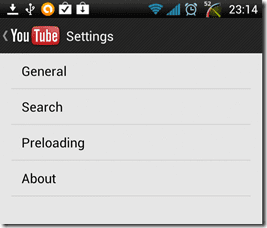
ステップ3: 次に、ユーザープロファイルの写真をタップして、パーソナライズされたビデオマネージャーページを開きます。 ここでは、YouTubeの視聴履歴全体、個人的にアップロードした動画、作成した再生リスト、後で見るリストに保存した動画を確認できます。 履歴を表示するには、特定のセクションをタップして展開します。

v

ステップ4: キーワードを使用して動画の履歴を検索する方法はありません。特定の動画を見つけようとしている場合は、ページをスワイプすることが唯一の選択肢です。 履歴から動画を削除するには、動画のサムネイルをタップして、 ポップアップボタンを削除する.

変更はすぐにアカウントに反映されます。 まったく同じ方法で、再生リストから動画を削除し、後のリストを見ることができます。
結論
動画の履歴を表示したり削除したりするのは良いことですが、ユーザーは自分の動画の履歴を検索できないため、その可能性に応えることができません。 ユーザーがYouTubeコレクション全体ではなく、自分のYouTube履歴内で検索できるようになる機能を本当に楽しみにしています。
最終更新日:2022年2月3日
上記の記事には、GuidingTechのサポートに役立つアフィリエイトリンクが含まれている場合があります。 ただし、編集の整合性には影響しません。 コンテンツは公平で本物のままです。



